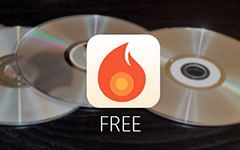Jak nagrać iMovie na DVD z lub bez iDVD

iMovie to darmowy edytor wideo dla komputerów Mac, który można znaleźć we wszystkich wersjach OSX. Po utworzeniu lub edycji filmów za pomocą iMovie możesz wyeksportować wideo do telewizora lub odtwarzacza DVD. Co ważniejsze, nagrywanie iMovie na DVD to dobry sposób na tworzenie kopii zapasowych ważnych filmów. Jak nagrać iMovie na DVD? Dowiedz się więcej szczegółów na temat rozwiązań 3 do tworzenia plików DVD z artykułu już teraz. Następnie wybierz najlepsze rozwiązanie zgodnie z wymaganiami.
Metoda 1: Użyj programu DVD Creator, aby nagrać płytę iMovie na dysk DVD
Właściwie istnieją inne rozwiązania do wypalenia projektu iMovie na DVD w Sierra. Tipard DVD Creator dla komputerów Mac powinno być najbardziej profesjonalnym rozwiązaniem do tworzenia płyt DVD z dowolnym plikiem wideo lub dźwiękowym na komputerze Mac. Umożliwia dostosowanie menu DVD, a także plików wideo.
Eksportuj projekty iMovie do pliku
Aby nagrać iMovie na DVD, musisz najpierw wyeksportować projekty iMovie do pliku wideo po zakończeniu tworzenia filmu. Sprawdź projekt iMovie, który chcesz, kliknij przycisk "Udostępnij" i wybierz "Plik", aby wyeksportować plik iMovie do pliku wideo do wypalania DVD. W przypadku iMovie '11 lub wcześniejszego kliknij "Udostępnij" na pasku menu i wybierz "Eksportuj plik".
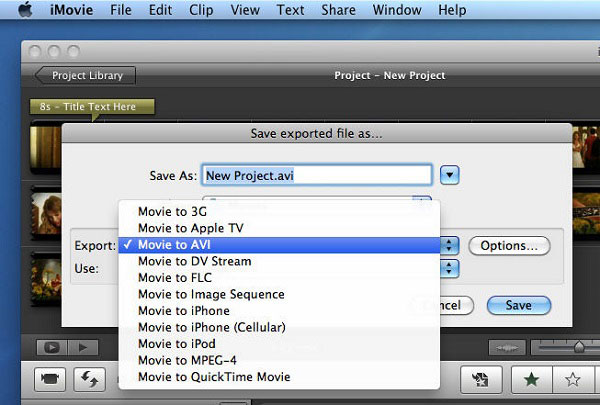
Dodaj wideo iMovie do nagrywarki DVD
Uruchom nagrywarkę DVD na komputerze Mac, po prostu przeciągnij filmy iMovie do programu lub kliknij przycisk "Dodaj pliki", aby załadować filmy wyeksportowane z iMovie, aby nagrać na DVD bez iDVD.
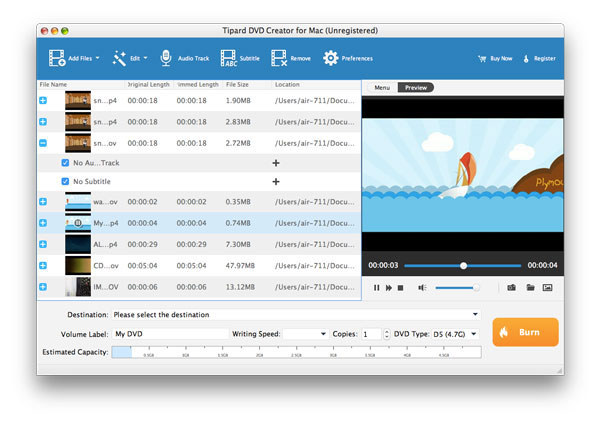
Dodaj menu DVD, dostosuj wideo DVD (opcjonalnie)
To oprogramowanie do nagrywania płyt DVD umożliwia tworzenie menu DVD w celu łatwego poruszania się po filmie DVD. Kliknij zakładkę "Menu" w górnej części okna podglądu, a następnie wybierz "Edytuj menu". W wyskakującym oknie edycji menu DVD wybierz preferowane menu DVD dla wideo iMovie. Możesz swobodnie definiować przyciski menu, ramki i tytuły, muzykę w tle, obraz i film otwierający. Przy okazji można dostosować efekty wideo, przyciąć długość wideo, przyciąć wideo i dodać znak wodny przed nagrywaniem iMovie na DVD.
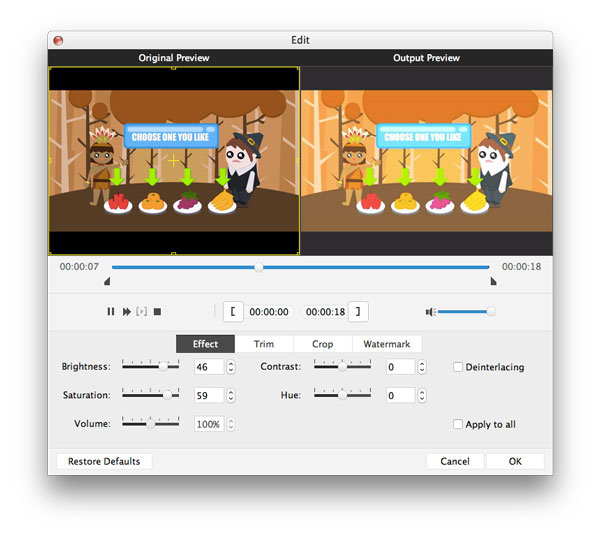
Zacznij nagrywanie iMovie na DVD
Włóż czysty zapisywalny dysk DVD do napędu DVD; następnie wybierz napęd DVD, w którym umieścisz pustą płytę z rozwijanego menu "Miejsce docelowe". Po ustawieniu miejsca docelowego nadaj nazwę filmowi DVD w polu "Etykieta woluminu". Jeśli chcesz tylko zapisać plik iMovie w folderze DVD lub pliku ISO, musisz zdefiniować ścieżkę wyjściową z "Miejsce docelowe".
Po ustawieniu wszystkich parametrów kliknij duży przycisk "Burn" u dołu konwertera iMovie na DVD. Pojawi się okno z procesem tworzenia DVD. Nagrywarka DVD na Mac zacznie konwertować pliki wideo i tworzyć płyty DVD z iMovie. Nagrywanie iMovie na DVD zakończy się w krótkim czasie.
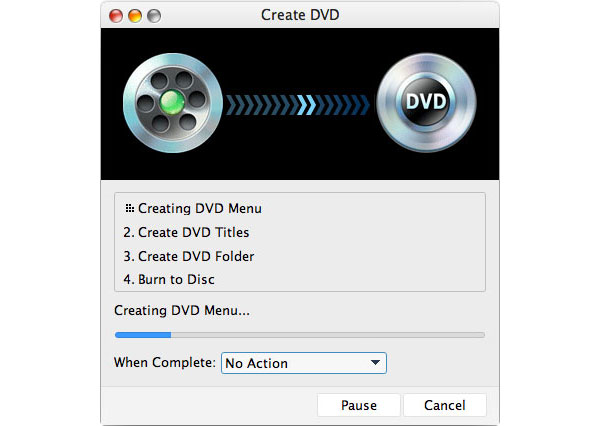
Metoda 2: Jak nagrać iMovie na DVD przez iDVD
Pierwsze rozwiązanie, które zalecamy, to nagrywanie iMovie na DVD za pośrednictwem iDVD, ponieważ iDVD jest domyślnym twórcą DVD Creator dla Mac. Jest to idealny komponent, który będzie potrzebny do łatwego nagrania projektu na dysk w ograniczonym czasie.
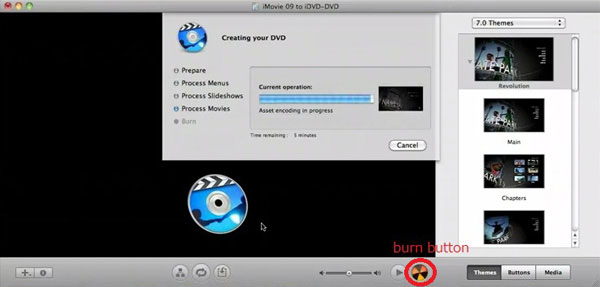
Udostępnij iMovie w QuickTime
Otwórz projekt w iMovie i kliknij menu "Udostępnij". Wybierz "iDVD" i kliknij "Udostępnij", aby rozpocząć proces eksportowania. Ten proces potrwa kilka minut, w zależności od wielkości projektu.
Wybierz motyw i ramkę
iDVD zostanie automatycznie otwarty po wyeksportowaniu pliku, a następnie wybierz odpowiedni motyw. Wybierając różne klatki filmu i wstawiając je na różne strony motywu, możesz dostosować swój projekt.
Nagraj iMovie na DVD na Macu
Po ostatnim kroku możesz kliknąć "Podgląd", aby zobaczyć swój projekt, zanim wypalisz go na DVD. Możesz także upewnić się, że przechodzisz przez palące preferencje za pomocą zakładek "Menu projektu"> "Informacje o projekcie". Zmień jakość filmu i formatu tutaj.
Oglądaj wideo iMovie na DVD
Kliknij przycisk "Nagraj" w oknie "Informacje o projekcie" lub kliknij "Plik"> "Nagraj dysk DVD", aby nagrać płytę iMovie na płytę DVD. Jeśli iDVD powiadomi Cię o wystąpieniu błędów w twoim projekcie, możesz je zignorować. Po zakończeniu można go oglądać w odtwarzaczu DVD zgodnym z typem pliku.
Metoda 3: Nagraj iMovie na DVD za pomocą nagrywarki DVD Wondershare
Dzięki wcześniejszym wersjom iMovie 11 możesz nagrywać iMovie na DVD z iDVD. Ale od 2011, Apple przerwał konserwację iDVD i nowszych OS X po Lion nie obsługuje już oprogramowania do nagrywania DVD na Mac. Poniżej znajduje się rozwiązanie, jak nagrać iMovie na DVD bez iDVD.
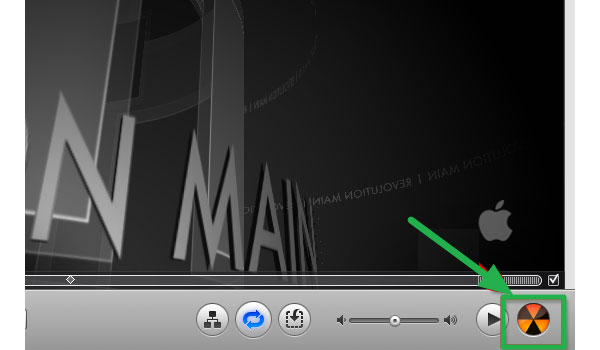
Wybierz projekt iMovie, który chcesz i kliknij menu "Udostępnij", a następnie wybierz "Plik", aby wyeksportować iMovie do pliku wideo do nagrywania DVD.
Uruchom Wondershare Video Converter Ultimate, kliknij kartę Nagraj w górnej części okna.
Przeciągnij plik iMovie wyeksportowany wcześniej w oknie. Nadaj płycie DVD nazwę i wybierz żądany format wyjściowy.
Naciśnij przycisk "Burn" u dołu okna, aby rozpocząć nagrywanie płyty DVD.
Wnioski
Tworzenie własnych filmów to dobry sposób na utrwalenie ważnych wspomnień. Zwłaszcza gdy przechwytujesz filmy za pomocą iPhone'a lub iPada. Następnie możesz dalej edytować filmy lub po prostu przenieść je do iMovie. Aby utworzyć kopię zapasową plików DVD lub plików iMovie, powinieneś to wiedzieć jak nagrać iMovie na DVD. W artykule wyjaśniono 3 często używane do tworzenia płyt DVD z filmów iMovie. Możesz dowiedzieć się więcej o procesie uzyskiwania płyty DVD. Jeśli masz inne rozwiązania dotyczące nagrywania iMoive na DVD, możesz podać więcej szczegółów w komentarzu. Zanim utworzysz płytę DVD, powinieneś nabyć plik różnice między DVD R dyski tutaj.